Cobbler+Kickstart自动化批量系统部署
2018-01-22 10:43
633 查看
Cobbler服务器系统 :Centos 6.8 64位服务器IP地址:192.168.159.128需要安装部署的Linux系统:系统版本:centos6.8-x86_x64Eth0 IP地址段:192.168.159.150-192.168.159.250网关:192.168.159.2子网掩码:255.255.255.0DNS:192.168.159.128 114.114.114.114在Cobbler服务器上操作一、关闭selinuxVim /etc/selinux/config#SELINUX=enforcing #注释掉#SELINUXTYPE=targeted #注释掉SELINUX=disabled #增加:wq! #保存退出setenforce 0 #使配置立即生效二、配置防火墙Vim /etc/sysconfig/iptables #编辑-A INPUT -m state –state NEW -m tcp -p tcp –dport 22 -j ACCEPT #ssh服务需要此端口-A INPUT -m state –state NEW -p tcp –dport 80 -j ACCEPT #http服务需要此端口-A INPUT -m state –state NEW -m udp -p udp –dport 69 -j ACCEPT #tftp服务需要此端口-A INPUT -m state –state NEW -m tcp -p tcp –dport 25151 -j ACCEPT #cobbler需要此端口:wq #保存退出/etc/init.d/iptables restart #最后重启防火墙使配置生效三、安装cobblerwget -O /etc/yum.repos.d/aliyunepel.repo http://mirrors.aliyun.com/repo/epel-6.repo #下载aliyun yum源yum install -y cobbler tftp tftp-server xinetd dhcp httpd rsync cobbler-web #安装cobbleryum install -y pykickstart debmirror python-ctypes cman #安装运行cobbler需要的软件包四、配置Cobbler1、设置http服务Vim /etc/httpd/conf.d/wsgi.confLoadModule wsgi_module modules/mod_wsgi.so #取消前面的注释:wq! #保存退出chkconfig httpd on #设置开机启动service httpd start #启动2、设置tftp服务开机启动vim /etc/cobbler/tftpd.template #编辑service tftp{ disable = no #修改为no socket_type = dgram protocol = udp wait = yes user = $user server = $binary server_args = -B 1380 -v -s $args per_source = 11 cps = 100 2 flags = IPv4}:wq! #保存退出3、设置rsync服务开机启动vim /etc/xinetd.d/rsync #编辑配置文件,设置开机启动rsyncservice rsync{ disable = no #修改为no flags = IPv6 socket_type = stream wait = no user = root server = /usr/bin/rsync server_args = –daemon log_on_failure += USERID}:wq! #保存退出/etc/init.d/xinetd start #启动(CentOS中是以xinetd 来管理Rsync和tftp服务的)4、配置cobbler相关参数vi /etc/debmirror.conf #注释掉 @dists 和 @arches 两行#@dists="sid";#@arches="i386";:wq! #保存退出openssl passwd -1 -salt 'myredhat''12344321' #生成默认模板下系统安装完成之后root账号登录密码$1$myredhat$2LHloV2OJhLZQO.b1/yg9/ #记录下这行,下面会用到vim /etc/cobbler/settings #编辑,修改default_password_crypted: "$1$myredhat$2LHloV2OJhLZQO.b1/yg9/"next_server: 192.168.159.128server: 192.168.159.128manage_dhcp: 1default_kickstart: /var/lib/cobbler/kickstarts/default.ks:wq! #保存退出5、配置dhcp服务器vim /etc/cobbler/dhcp.template #编辑,修改subnet 192.168.159.0 netmask 255.255.255.0 { #设置网段option routers 192.168.159.2; #设置网关option domain-name-servers 192.168.159.128,114.114.114.114 #设置dns服务器地址option subnet-mask 255.255.255.0; #设置子网掩码range dynamic-bootp 192.168.159.150 192.168.159.250; #设置dhcp服务器IP地址租用的范围default-lease-time 21600; #默认租约时间max-lease-time 43200; #最大租约时间next-server $next_server;class "pxeclients" {match if substring (option vendor-class-identifier, 0, 9) = "PXEClient";if option pxe-system-type = 00:02 {filename "ia64/elilo.efi";} else if option pxe-system-type = 00:06 {filename "grub/grub-x86.efi";} else if option pxe-system-type = 00:07 {filename "grub/grub-x86_64.efi";} else {filename "pxelinux.0";}}}:wq! #保存退出vim /etc/sysconfig/dhcpd #指定DHCP服务的网络接口DHCPDARGS=eth0:wq! #保存退出dhcpd #测试dhcp服务器配置是否正确chkconfig dhcpd on #设置开机启动chkconfig cobblerd on #设置开机启动cobbler get-loaders #安装cobbler相关工具包,否则检查cobbler配置会报错service cobblerd start #启动cobblercobbler sync #同步配置文件到dhcp服务器service dhcpd start #启动dhcp服务五、挂载系统安装镜像到http服务器站点目录由于我使用的是虚拟机环境、直接挂载的ISO文件,所以直接挂载光盘mkdir -p /var/www/html/os/Centos6.8 #创建挂载目录mount /dev/sr0 /var/www/html/os/Centos6.8 #挂载光盘如果是下载到服务器的iso文件,挂载方法:Mount -t iso9660 -o loop /usr/local/src/CentOS-6.8-x86_64-bin-DVD-1of2.iso /var/www/html/os/CentOS6.8 #挂载系统镜像vim /etc/fstab #添加以下代码。实现开机自动挂载/usr/local/src/CentOS-6.8-x86_64-bin-DVD-1of2.iso /var/www/html/os/CentOS6.8 iso9660 defaults,ro,loop 0 0:wq! #保存退出备注:重复上面的操作,把自己需要安装的CentOS系统镜像文件都挂载到/var/www/html/os/目录下六、创建kickstarts自动安装脚本cd /var/lib/cobbler/kickstarts #进入默认Kickstart模板目录vim /var/lib/cobbler/kickstarts/centos-6.8-x86_64.ks #创建centos-6.8-x86_64.ks安装脚本# Kickstart file automatically generated by anaconda.installurl –url=http://192.168.159.128/cobbler/ks_mirror/centos6.8-x86_64/lang en_US.UTF-8zerombr yeskey –skipkeyboard usnetwork –device eth0 –bootproto dhcp –onboot on#network –device eth0 –bootproto static –ip 192.168.159.250 –netmask 255.255.255.0 –gateway 192.168.159.2 –nameserver 192.168.159.128 –hostname CentOSrootpw –iscrypted $1$myredhat$2LHloV2OJhLZQO.b1/yg9/firewall –enabled –port=22:tcpauthconfig –enableshadow –enablemd5selinux –disabledtimezone Asia/Shanghaibootloader –location=mbr –driveorder=sda# The following is the partition information you requested# Note that any partitions you deleted are not expressed# here so unless you clear all partitions first, this is# not guaranteed to work#clearpart –linuxclearpart –all –initlabelpart / –bytes-per-inode=4096 –fstype="ext4" –size=2048part /boot –bytes-per-inode=4096 –fstype="ext4" –size=128part swap –bytes-per-inode=4096 –fstype="swap" –size=500part /data –bytes-per-inode=4096 –fstype="ext4" –grow –size=1reboot%packagesntp@base@core@dialup@editors@text-internetkeyutilstrousersfipscheckdevice-mapper-multipath%post七、导入系统镜像到cobblercobbler import –path=/var/www/html/os/CentOS6.8 –name=CentOS-6.8-x86_64 –arch=x86_64 #导入系统镜像文件,需要一段时间cd /var/www/cobbler/ks_mirror #进入系统镜像导入目录命令格式:cobbler import –path=镜像路径 — name=安装引导名 –arch=32位或64位重复上面的操作,把其他的系统镜像文件导入到cobbler八、设置profile,按照操作系统版本分别关联系统镜像文件和kickstart自动安装文件在第一次导入系统镜像时,cobbler会给安装镜像指定一个默认的kickstart自动安装文件如:CentOS-6.8-x86_64版本的kickstart自动安装文件为:/var/lib/cobbler/kickstarts/sample.kscobbler profile report –name centos-6.8-x86_64 #查看profile设置cobbler distro report –name centos-6.8-x86_64 #查看安装镜像文件信息cobbler profile remove –name= centos-6.8-x86_64 #移除profilecobbler profile add –name=centos-6.8-x86_64 –distro= centos-6.8-x86_64 –kickstart=/var/lib/cobbler/kickstarts/ centos-6.8-x86_64 .ks #添加cobbler profile edit –name=centos-6.8-x86_64 –distro=CentOS-6.8-x86_64 –kickstart=/var/lib/cobbler/kickstarts/CentOS-6.8-x86_64.ks #编辑命令:cobbler profile add|edit|remove –name=安装引导名 –distro=系统镜像名 –kickstart=kickstart自动安装文件路径–name:自定义的安装引导名,注意不能重复–distro:系统安装镜像名,用cobbler distro list可以查看–kickstart:与系统镜像文件相关联的kickstart自动安装文件#查看Cobbler列表cobbler listcobbler reportcobbler profile reportcobbler distro list也可以图形界面操作,访问http://192.168.159.128/cobbler_web/账号密码都是cobbler登录以后点击Importer DVD (先挂载镜像ISO),然后再Importer,点击run。
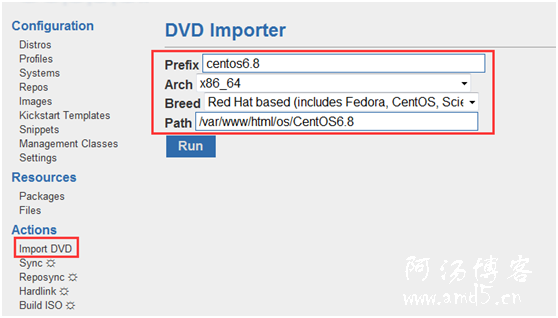
导入完成后可以看到:
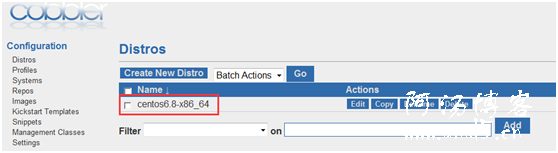
选择左侧profile配置ks文件
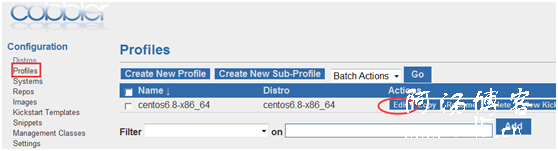
输入你所需要的ks文件路径
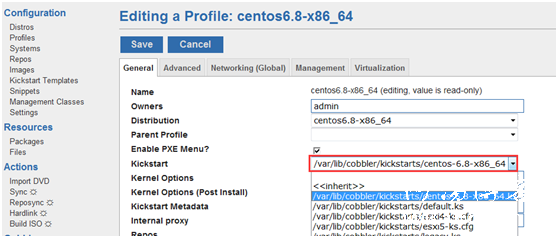
自动化部署系统九、客户端从网络启动后选择对应的文件开始自动部署开机之后,如下图所示,根据需要选择相应的系统版本进行安装,安装完成之后,系统会自动重启
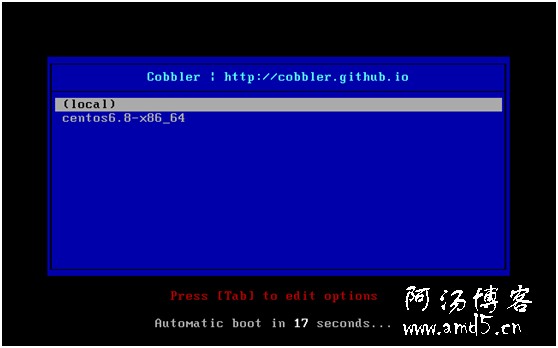
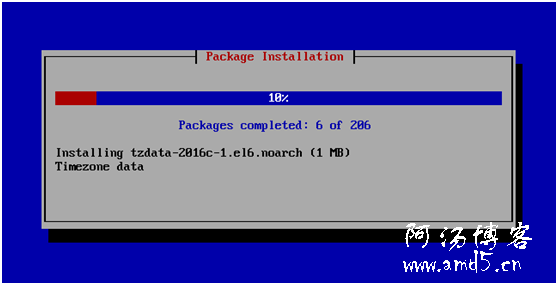
安装成功重启以后,输入设置的密码,用户名root
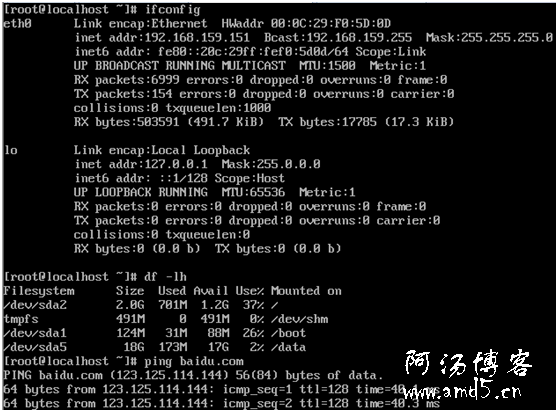
至此,Cobbler全自动批量安装部署Linux系统完成。本文出自http://www.amd5.cn/atang_3582.html
参考http://www.osyunwei.com/archives/7606.html
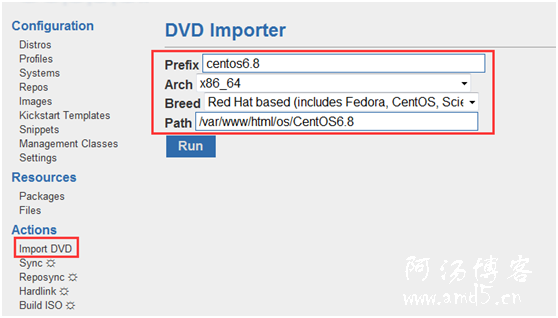
导入完成后可以看到:
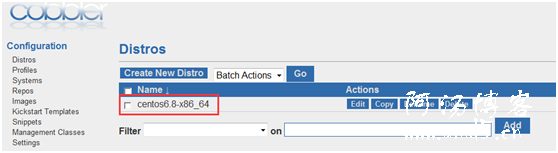
选择左侧profile配置ks文件
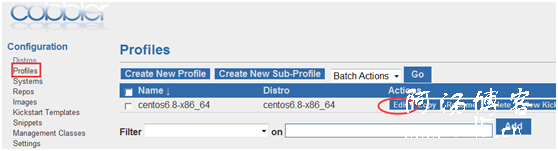
输入你所需要的ks文件路径
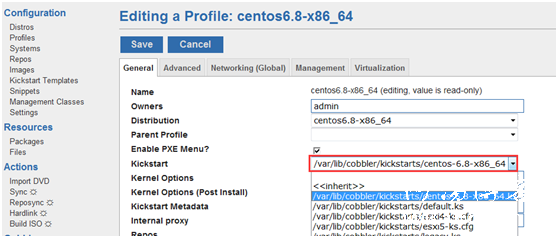
自动化部署系统九、客户端从网络启动后选择对应的文件开始自动部署开机之后,如下图所示,根据需要选择相应的系统版本进行安装,安装完成之后,系统会自动重启
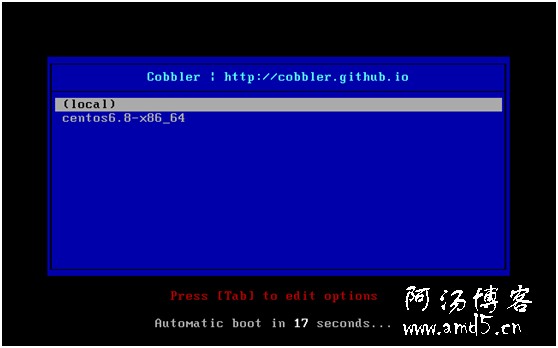
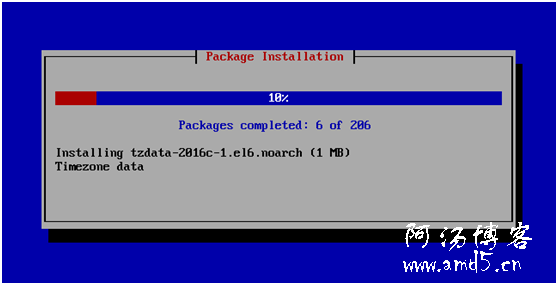
安装成功重启以后,输入设置的密码,用户名root
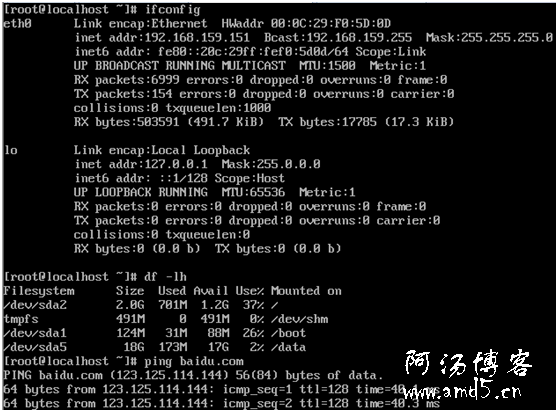
至此,Cobbler全自动批量安装部署Linux系统完成。本文出自http://www.amd5.cn/atang_3582.html
参考http://www.osyunwei.com/archives/7606.html
相关文章推荐
- Cobbler自动化批量部署CentOS6.5系统
- DHCP+VSFTPD+TFTP+Kickstart搭建PXE环境实现批量自动化系统安装
- PXE+kickstart实现无人值守系统批量部署
- PXE引导结合kickstart自动配置系统实现自动化部署系统
- 批量部署系统之kickstart
- PXE+kickstart实现批量部署linux系统
- PXE+NFS+TFTP+DHCP+Kickstart 批量自动化部署操作系统
- Redhat 7 配置Kickstart自动化部署多种系统
- 自动化部署PXE+Kickstart VS Cobbler
- 【转载】批量部署系统之kickstart
- Kickstart自动化安装部署Centos系统平台的搭建
- Cobbler自动化批量部署系统(2)_koan客户端重装系统
- DHCP+TFTP+HTTP+kickstart实现PXE自动化部署系统Centos
- 基于Cobbler实现多版本系统批量部署
- cobbler自动化批量系统安装
- Kickstart+HTTP+DHCP+TFTP全自动批量安装部署Linux系统
- 在 CentOS Linux 上安装 Cobbler 批量部署系统
- PXE kickstart 批量部署 centOS6.5
- Cobbler自动批量部署不同需求的系统
- CentOS7.2下PXE+kickstart自动化安装系统
